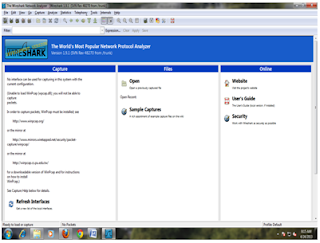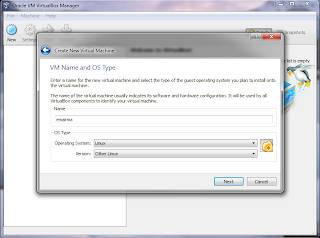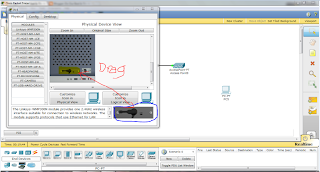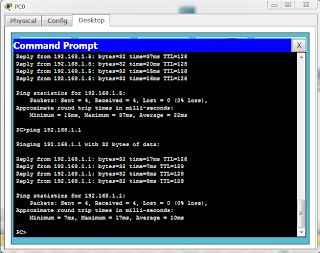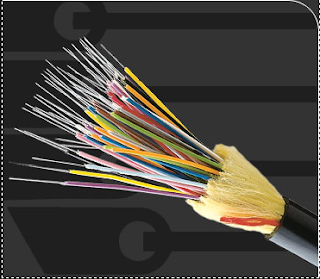Jaringan computer (computer network) adalah hubungan dua buah computer atau lebih yang bertujuan melakukan pertukaran data dengan mudah. Diantaranya, berbagi pemakaian perangkat lunak (software) dan perangkat keras (hardware). Bahkan berbagai kekuatan pemrosesan data sehingga dapat mempersingkat waktu pengerjaan dan meningkatkan efisiensi kerja.
Server merupakan pelayanan atau induk dari kumpulan-kumpulan computer atau stasiun kerja (workstation). Server bertugas mengoordinasi kerja dari stasiun kerja. Mengatur kegiatan pengguna computer atau pemakai (user), dan memonitor kerja dari beberapa stasiun kerja tersebut. Server juga berfungsi mengatur pemakai computer dalam menggunakan perangkat lunak (software) ataupun perangkat keras (hardware).
Berdasarkan fungsinya server terbagi menjadi empat macam yaitu :
a) File server berfungsi untuk menangani (file) yang dapat diakses oleh client.
b) Print server berfungsi sebagai pengontrol printer yang dapat digunakan oleh client.
c) Web server berfungsi menangani halaman-halaman web yang dapat diakses oleh browser.
d) Mail server berfungsi menangani surat elektronik.
Friday, May 31, 2013
Macam-Macam Protokol Jaringan
1. Protocol Ethernet
adalah yang paling banyak digunakan sejauh ini, metode akses yang digunakan Ethernet disebut CSMA/CD (Carrier Sense Multiple Access/Collision Detection). Sistem ini menjelaskan bahwa setiap komputer memperhatikan ke dalam kabel dari network sebelum mengirimkan sesuatu ke dalamnya. Jika dalam jaringan tidak ada aktifitas atau bersih komputer akan mentransmisikan data, jika ada transmisi lain di dalam kabel, komputer akan menunggu dan akan mencoba kembali transmisi jika jaringan telah bersih. kadangkala dua buah komputer melakukan transmisi pada saat yang sama, ketika hal ini terjadi, masing-masing komputer akan mundur dan akan menunggu kesempatan secara acak untuk mentransmisikan data kembali. metode ini dikenal dengan koalisi, dan tidak akan berpengaruh pada kecepatan transmisi dari network.
2. TCP/IP (singkatan dari Transmission Control Protocol/Internet Protocol)
adalah yang paling banyak digunakan sejauh ini, metode akses yang digunakan Ethernet disebut CSMA/CD (Carrier Sense Multiple Access/Collision Detection). Sistem ini menjelaskan bahwa setiap komputer memperhatikan ke dalam kabel dari network sebelum mengirimkan sesuatu ke dalamnya. Jika dalam jaringan tidak ada aktifitas atau bersih komputer akan mentransmisikan data, jika ada transmisi lain di dalam kabel, komputer akan menunggu dan akan mencoba kembali transmisi jika jaringan telah bersih. kadangkala dua buah komputer melakukan transmisi pada saat yang sama, ketika hal ini terjadi, masing-masing komputer akan mundur dan akan menunggu kesempatan secara acak untuk mentransmisikan data kembali. metode ini dikenal dengan koalisi, dan tidak akan berpengaruh pada kecepatan transmisi dari network.
2. TCP/IP (singkatan dari Transmission Control Protocol/Internet Protocol)
Adalah standar komunikasi data yang digunakan oleh komunitas internet dalam proses tukar-menukar data dari satu komputer ke komputer lain di dalam jaringan Internet. Protokol ini tidaklah dapat berdiri sendiri, karena memang protokol ini berupa kumpulan protokol (protocol suite). Protokol ini juga merupakan protokol yang paling banyak digunakan saat ini. Data tersebut diimplementasikan dalam bentuk perangkat lunak (software) di sistem operasi. Istilah yang diberikan kepada perangkat lunak ini adalah TCP/IP stack
Labels:
INSTALASI LAN
Pengertian IP dan LAN
IP address adalah alamat jaringan pada perangkat computer yang saling terhubung, yang terdiri dari 32 bit bilangan binner, yang terbagi menjadi 4 segment yaitu
Kelas IP address
Class a dimulai dari 0 sampai 126
Class b dimulai dari 128 sampai 191
Class c dimulai dari 192 sampai 223
Class d dimulai dari 224 sampai 239
Class e dimulai dari 240 sampai 255
Type IP Adress
IP Adress public yaitu ip yang dapat di gunakan untuk umum
IP Adress private yaitu ip yang hanya dapat digunakan pada LAN saja atau secara local
Instalasi Lan
Peralatan jaringa sebagai berikut
1.NIC (Network Interface Card) (LAN card) (Ethernet)
2.Acces Point
3.Repeater
4.Switch atay Hub
Subnet yaitu jumlah maksimal dari host ID, subnet itu dari 0 sampai 256, tetapi yang hanya dapat di gunakan hanya sampai 254 karena ada IP Network dan IP Broadcast jadi IP yang dapat digunakan hanya 1 sampai 254, class d dan e tidak boleh digunakan karena hanya untuk di gunakan dalam pemerintahan.
Kelas IP address
Class a dimulai dari 0 sampai 126
Class b dimulai dari 128 sampai 191
Class c dimulai dari 192 sampai 223
Class d dimulai dari 224 sampai 239
Class e dimulai dari 240 sampai 255
Type IP Adress
IP Adress public yaitu ip yang dapat di gunakan untuk umum
IP Adress private yaitu ip yang hanya dapat digunakan pada LAN saja atau secara local
Instalasi Lan
Peralatan jaringa sebagai berikut
1.NIC (Network Interface Card) (LAN card) (Ethernet)
2.Acces Point
3.Repeater
4.Switch atay Hub
Subnet yaitu jumlah maksimal dari host ID, subnet itu dari 0 sampai 256, tetapi yang hanya dapat di gunakan hanya sampai 254 karena ada IP Network dan IP Broadcast jadi IP yang dapat digunakan hanya 1 sampai 254, class d dan e tidak boleh digunakan karena hanya untuk di gunakan dalam pemerintahan.
Labels:
INSTALASI LAN
Install WireShark
A. Pengertian
WireShark
Wireshark adalah penganalisis paket gratis dan sumber terbuka. Perangkat ini digunakan untuk pemecahan
masalah jaringan, analisis, perangkat lunak dan pengembangan protokol
komunikasi, dan pendidikan. Awalnya bernama Ethereal, pada Mei 2006
proyek ini berganti nama menjadi Wireshark karena masalah merek dagang
B. Instalasi
WireShark
1. Buka
software wireshark, jika sudah maka akan muncul tampilan sperti dibawah kklik
Next
2. Pada
tahap selanjutnya klik I Agree
3. Selanjutnya dapat langsung klik Next
4. Pada tahap ini dapat beri tanda centang pada
kolom kolom yang tersedia, jika sudah klik Next
5. Di tahap inidapat pilih dimana aplikasi disimpan
setelah di install, kjika sudah klik Next
6. Pada tahap ini klik Next
7. Di tahap ini sedang melakukan proses instalasi
8. Jika proses instalasi sudah selesai klik Next
9. Pada tahp ini dapat langsung klik Finish
10. Tampilan
awal Wireshark seperti dibawah
Labels:
INSTALASI LAN
Thursday, May 30, 2013
Mikrotik
1. Virtual box lalu klik new
2. Lalu
selanjutnya klik next
3. Tulis
namenya lalu ubah opera sisystemnya menjadi linux dan versionnya menjadi other
linux
4. Ini adalah size momorynya bila sudah di atur klik next
5. Selanjutnya
klik next
6. Lalu
pilih yang paling atas klik next
7. Selanjutnya
klik next lagi
8. Klik
kotak yang ada di samping kanan ingin di simpan dimana lalu klik next
9. Lalu
klik creat
10. Klik
network lalu klik adapter 1 ceklis enable network adapter lalu attached
pilihnya bridged ada
adapter
11. Lalu
ini adapter 2nya centang enable network adapter lalu attached tonya pilih
internal network
12. Klik
empty lalu pilih isonya di simpan dimana anda menyimpan
13. Ini
isonya mikrotik 5-18 lalu klik open
14. bila sudah lalu klik ok
15. Di
klik star lalu tunggu sebentar
16. Lalu
klik A untuk memilih semuanya
17. Lalu
klik I bila sudah klik y untuk mennyimpam
18. Di
tunggu sebentar lalu klik enter
19. Lalu
klik device klik CD/DVD device lalu klik centang yang di mikrotik
20. Tunggu
sebentar sedang loading
21. Lalu
sudah masuk ke mikrotik tekan enter
22. Lalu
klik N
23. Lalu
klik system identity set name=EMAIRMA dan isi IP adressnya
24. dan isi route, dns dan firewall
24. lalu ping ke google.com
Labels:
INSTALASI LAN
Tuesday, May 21, 2013
Cisco Paket Tracer
1. Langkah pertama adalah ambil sebuah server.
2. Ambil sebuah switch. Perhatikan tanda yang diberi warna kuning. itulah lokasi dari perangkat yang kita gunakan.
4. Letakkan dan hubungkan 5 buah komputer ke switch yang telah kita ambil tadi.
5. Tambahkan sebuah Access Point dan hubungkan dengan kabel straight.
6. Tambahkan sebuah komputer client yang nantinya akan kita ubah menjadi komputer berbasis wireless.
7. Klik komputer yang akan dijadikan berbasis wireless tadi kemudian matikan dengan menekan tombol yang berwarna merah yang ada pada gambar cpu komputer tersebut. Kemudian perhatikan gambar yang dilingkari dengan garis merah dibawah ini:
10. Settinglah IP Address pada komputer client dengan mengklik satu kali pada icon komputer client, klik IP Configuration.
11. Isikan seperti dibawah ini. Lakukan pula hal ini pada komputer client tersebut. Namun bedanya ubahlah IP Address yang diisikan jangan sampai menyamai komputer satu sama lain. Karena dapat mengakibatkan IP Conflik.
12. Settinglah IP address pada server dengan mengklik icon server dan pilih IP Configuration. Isikanlah IP address
13. Beralihlah ke komputer client dan lakukan ping ke masing-masing IP Address hingga terjadi reply.
2. Ambil sebuah switch. Perhatikan tanda yang diberi warna kuning. itulah lokasi dari perangkat yang kita gunakan.
3. Hubungkan switch dan server dengan menggunakan kabel straight.
4. Letakkan dan hubungkan 5 buah komputer ke switch yang telah kita ambil tadi.
5. Tambahkan sebuah Access Point dan hubungkan dengan kabel straight.
6. Tambahkan sebuah komputer client yang nantinya akan kita ubah menjadi komputer berbasis wireless.
7. Klik komputer yang akan dijadikan berbasis wireless tadi kemudian matikan dengan menekan tombol yang berwarna merah yang ada pada gambar cpu komputer tersebut. Kemudian perhatikan gambar yang dilingkari dengan garis merah dibawah ini:
8. Kemudian drag pada gambar yang diwarnai merah tadi ke gambar yang
ditandai dengan warna biru. Lalu dragkan kembali gambar yang berwarna
biru tersebut ke gambar yang dilingkari dengan warna merah diatas.
9. Setelah itu close dan akan muncul tampilan seperti dibawah ini, alias
komputer tersebut akan terhubung secara otomatis ke Access Point.
10. Settinglah IP Address pada komputer client dengan mengklik satu kali pada icon komputer client, klik IP Configuration.
11. Isikan seperti dibawah ini. Lakukan pula hal ini pada komputer client tersebut. Namun bedanya ubahlah IP Address yang diisikan jangan sampai menyamai komputer satu sama lain. Karena dapat mengakibatkan IP Conflik.
12. Settinglah IP address pada server dengan mengklik icon server dan pilih IP Configuration. Isikanlah IP address
Labels:
INSTALASI LAN
Jenis-Jenis kabel Jaringan
1. Kabel Coaxial
Coaxial
Merupakan kabel jaringan yang dilapisi dengan 2 tingkat isolasi. Pada
isolasi yang pertama terdapat seraut konduktor yang berfungsi sebagai
konduktor untuk mengurangi pengaruh elektromagnetik,isolasi yang kedua
terdapat plastic yang berfungsi sebagai pelindung untuk menghindari
goresan dari kabel.
2. Kabel Fiber optic
Merupakan
kabel jaringan yang dibuat menggunakan bahan dari filamen
glass.transmisi data menggunakan fiber optic lebih cepat karena Pengiriman
data ditransmisikan oleh pulsa cahaya untuk mengindarkan kehilangan
data yang disebabkan oleh interferensi listrik.
3. Kabel Unshield Twisted Pair(UTP)
Merupakan Kabel jaringan untuk menyalurkan
jaringan internet,dan di dalam kabel UTP ini di dalamnya ada 8 helai kabel
kecil yang berwarna-warni yang memiliki dua kabel yang
diputar enam kali per-inchi,yang tidak dilengkapi
shield(pelindung internal) untuk memberikan perlindungan
terhadap interferensi listrik ditambah dengan
impedensi, atau tahanan listrik yang konsisten.kabel
ini sangat umum digunakan banyak orang karena harganya murah.
4. Kabel Shield Twisted
Pair(STP)
Merupakan Kabel jaringan yang sama seperti Kabel tetapi kawatnya
lebih besar dan diselubungi dengan lapisan pelindung isolasi
untuk mencegah gangguan interferensi. Jenis kabel STP yang paling umum
digunakan pada LAN ialah IBM jenis/kategori 1.
http://bayuzu.blogspot.com/2012/09/pasang-iklan.html
Labels:
INSTALASI LAN
Subscribe to:
Posts (Atom)